Mentsd meg a dátumot és az időt a rekord változás
Elszámolása az utolsó módosítás rekordok az asztal lehet elvégezni olyan formában, amely makrót tartalmaz. Ha használja ezt az űrlapot, hogy módosítsa a makrórögzítővel tárolja a dátumot és az időt a táblázatban. Ebben az esetben, a dátum és idő mentése csak a legutóbbi módosításokat.
Megjegyzés: A cikkben leírt eljárások alkalmazandók Access adatbázis a számítógépen. Ne használja ezt az eljárást rendelhet timestamp mező web adatbázisokban. Ehelyett a követési idő változik, akkor a SharePoint változtatni az oszlopot. További információért lásd. A SharePoint Súgó.
Tipp: Ha azt szeretné, hogy vezessenek nyilvántartást csak a létesítmény a feljegyzések, és nincs ideje változtatni őket, akkor egyszerűen hozzon létre a táblázatban, hogy nyomon követhesse a tulajdonságait és felhasználását a mezők alapértelmezett értéket. Minden rekord létrehozása időbélyeg elkülönítését. További információ erről, lásd See. Túl.
áttekintés
Ahhoz, hogy menteni a bejegyzések a dátumot és az időt a táblázatban meg kell, hogy kövesse az alábbi lépéseket.
1. lépés: Add mezőket a táblázat a felvétel előtt a dátumot és az időt, amire szükség van, hogy egy helyen kell tárolni őket. Az első lépés az, hogy hozzon létre egy mezőt tartalmazó táblázat bejegyzéseket, amelyek szükségesek, hogy nyomon. A dátum és az idő, hozzon létre két különböző területen - egy arra az időpontra egy másik alkalommal. Ha szeretné tárolni egyetlen időpont, vagy csak az idő, akkor létrehozhat egy területen.
2. lépés: Hozzon létre egy makrót a dátumot és az időt, attól függően, hogy szeretné-e csak rögzíti a dátumot, az időt, vagy csak a két érték, a makro meg kell felelnie egy vagy két lépésben. Amikor létrehoz egy makrót, meg kell adni csak azt a területet tárolására a dátumot és az időt, ahelyett, hogy egy táblázat, amely tartalmazza a mezőket. Ennek köszönhetően lehetővé válik, hogy ezt a makrót más táblákhoz és formák.
3. lépés: a makró a makró adatbeviteli űrlap hozzá kell adni az ingatlant a frissítés előtt alkalmazott formák szerkesztéséhez bejegyzés a táblázatban. Ha használni erre és más, akkor add makrók mindegyik. Ebben az esetben, a dátum és idő rögzítésre kerül függetlenül attól, milyen formában használják szerkeszteni bejegyzéseket.
edzés
Mielőtt a fenti lépések végrehajtása, akkor kell figyelni, hogy bizonyos funkciókat.
A felhasználónak meg kell futtatását teszi lehetővé a makrók az adatbázisban. Ha a felhasználó megnyit egy adatbázist, és nem teszi lehetővé a végrehajtása egy makró, makró nem fogja megoldani az időbélyeg a rekordot. Ha az adatbázis tárolja egy megbízható helyen, makrók automatikusan bekapcsol.
Ha a felhasználó szerkeszti a rekord, de nem használja az adatbeviteli űrlap, amely tartalmazza a makró rögzítő bélyegek rögzíti az időt az ilyen bejegyzések időbélyeg nem kerül rögzítésre.
Mivel a dátum és az idő alatt a tábla mezőinek, az értékek a mezők felülírt minden alkalommal, amikor a felvétel megváltozik. Más szóval, csak tárolja a dátumot és az időt az utolsó változás.
Ha azt szeretnénk, hogy a dátumot és az időt a felvétel, egyszerűen hozzá egy mezőt egy asztal és tulajdonságait beállítani az alapértelmezett érték ezen a területen jelenleg () vagy Date ().
További információért lásd. Lásd. Nos.
Ha az adatbázis fájl régebbi formátum és használata felhasználói szintű biztonságot, engedéllyel kell rendelkeznie, hogy módosítsa a táblázatok struktúrája és formák, amelyek a szerkesztés bejegyzéseket az alábbi táblázatban.
1. lépés: hozzáadása időbélyegmező az asztalra
Hozzon létre egy mezőt az adattárolásra.
Nyissa meg a táblázatot Tervező nézetben.
Az egyik vagy mindkét alábbi lépéseket.
Létrehozása terén tárolhatja a dátumot. Oszlop kialakítása ablak neve mezőbe írja be a szöveget dátuma változás az új sort, majd kattintson a Dátum és idő a Data Type oszlopban.
Hozzon létre egy mezőt tárolásra. Oszlop kialakítása ablak neve mezőbe írja be a szöveget a változások az új idővonal, és válassza ki a dátumot és az időt a Data Type oszlopban.
A módosítások mentéséhez nyomja meg a CTRL + S
2. lépés: Hozzon létre egy makrót rögzíteni szeretné a dátumot és az időt
Miután létrehozott egy területen, akkor létre kell hozni egy makrót rögzíteni az időbélyegző ezeken a területeken. Ahhoz, hogy használni ezt a makrót más asztalok, meg kell adni csak a mezőnevek, de nem a nevét a táblák.
Megjegyzés: Ha csak akkor szeretné rögzíteni az idő, vagy csak változtatni a felvételi dátum, akkor törölje a szükségtelen makró.
A Create lap Eszközök csoportban válassza ki a makrót. Ha ez a parancs nem érhető el, a nyílra kattintva a gomb alatti modul vagy osztály modult. majd nyomja meg a makró gomb.
A Tervezés lap megjelenítése vagy elrejtése, válassza megjelenítése összes műveletet.
A makro, nyissuk meg a makrók majd ZadatZnachenie.
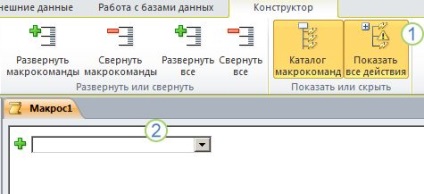
1. Először is, minden elérhető makrók. Macro „ZadatZnachenie” tekinthető potenciálisan veszélyes, és alapértelmezés szerint rejtettek, mert használják változtatni az adatokat.
2. Ezután kattintson a listán a makro „ZadatZnachenie”.
A makró ZadatZnachenie az elem típusa vagy beillesztése [Változott].
Az Expression mezőbe írja Date ().
Keresse meg az alábbi listát makrók majd ZadatZnachenie.
A makró ZadatZnachenie az elem típusa vagy beillesztése [Time változások].
Az a kifejezés, adja meg az időt ().
Nyomja meg a CTRL + S, és a Mentés másként párbeszédpanelen adja meg a legújabb frissítést.
3. lépés: Add mezők és makrók az adatbeviteli űrlap
Miután létrehozta a makrót hozzá, hogy az egyes adatbeviteli űrlap, amelyen keresztül a felhasználók be adatokat a megfelelő táblázatban.
Nyisd az adatbeviteli űrlapot tervezés nézetben.
A Tervezés lap Eszközök csoportjában kattintson hozzáadása meglévő területeken.
A listában a mezők mezőcsoport áll rendelkezésre ebben a nézetben húzza a Dátum mező változások és a változások formájában időben. Szükség esetén állítsa be a méret a mezők és a helyét a formában.
Ha a Tulajdonságok ablak nincs nyitva, nyomja meg az F4 jelenítse meg.
A Tulajdonságok ablakban állítsa be az értéket a tulajdonság lehet kiválasztani az űrlapot.
Tipp: Ha módosítani ingatlan értékét lehet kiválasztani. adja meg a kívánt típusú választás a legördülő listából.
A Tulajdonságok ablakban kattintson az esemény fülre.
Az Események lapon, kattintson a nyílra a dobozban a frissítés előtt. majd kattintson a Módosítás.
Amikor szerkesztéséhez használt bejegyzéseket számos formája, ismételje meg ezt az eljárást minden formában.
Ahhoz, hogy ellenőrizze a helyes működés makró módban nyissa meg az űrlapot, változtassa meg a bejegyzést, majd nyomja meg a SHIFT + F9 billentyűkombinációt. Dátuma és időpontja felvétel szerkesztett változásokat meg kell jeleníteni.